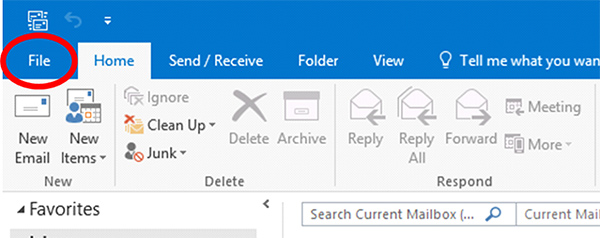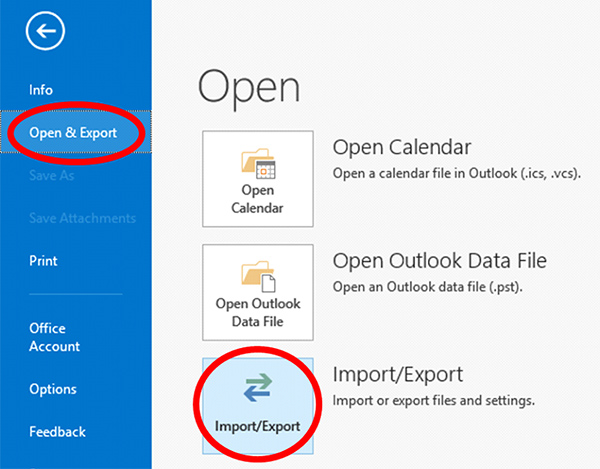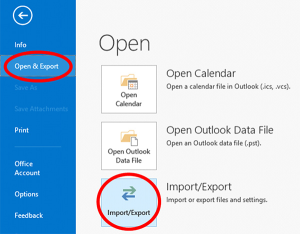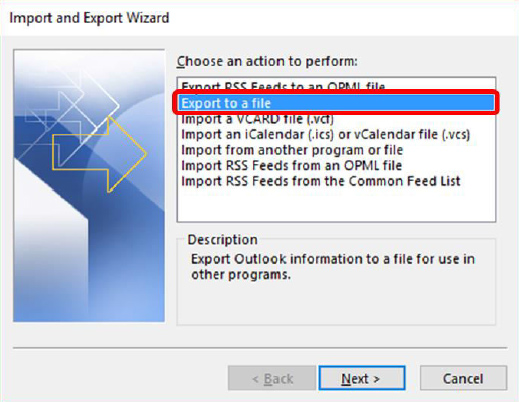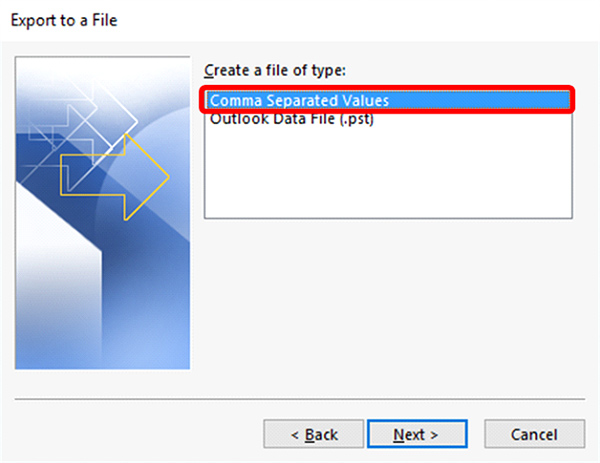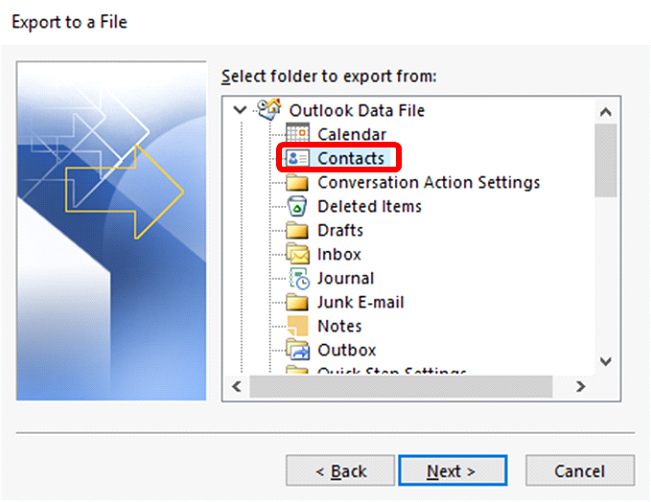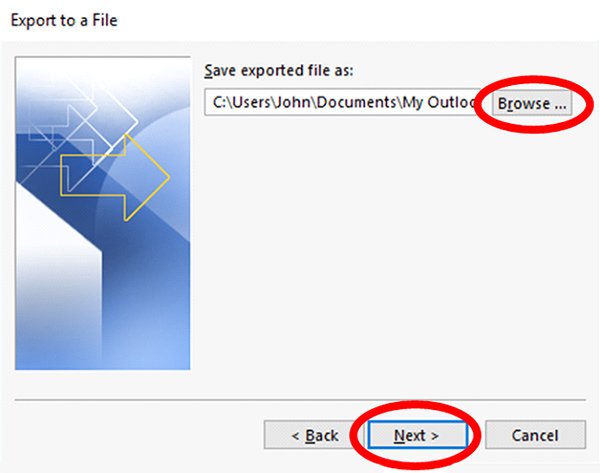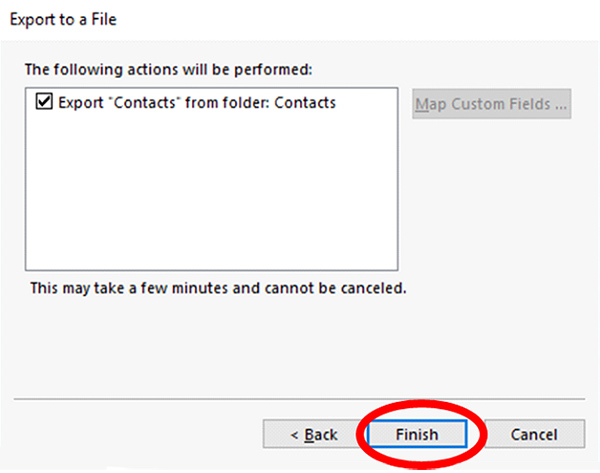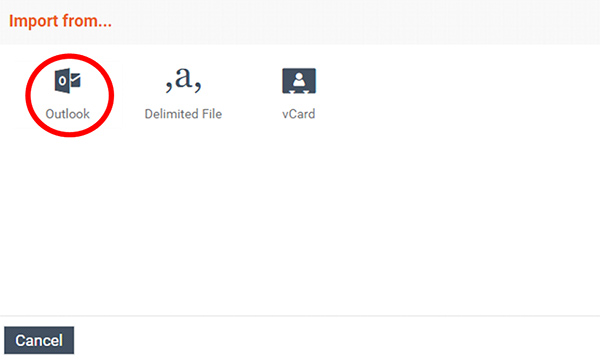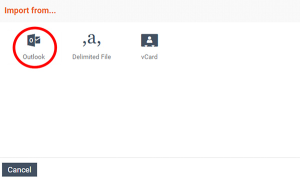| Sv translation | ||
|---|---|---|
| ||
Open 1. Open Outlook. In the top left, click File. In the dropdown menu that appears, click Open & Export and then Import/Export.
2. In the Import and Export Wizard select Export to a file, then select Next.
3. Choose Comma Separated Values and select Next.
4. In the next Export to a File dialog box, find your Contacts folder and select it, then select Next.
5. In the next screen, click Browse and navigate to the location you want to save the .csv file to. You'll need to find this later to import to FileFlex, so give it a memorable name and click Next.
6. In the next Export to a File dialog box, select Finish.
7. Open FileFlex and open the contact view by selecting Contacts in the Application sidebar menu 8. Click the Activity Menu icon in the top right of the Activity Bar 9. Choose Import Contacts
10,. In the "Import from" dialog box, select Outlook.
11. Optionally put the imported contacts into a group or create a new group, then hit Next. 12. In the Import from the delimited file dialog box, select Choose File. 13. Navigate to the contacts file you exported from Outlook and select Upload. The default download location is your Downloads folder. 14. In the Contacts Imported dialog box, select Done. |
| Sv translation | ||
|---|---|---|
| ||
: Outlook の連絡先をインポートするには、IT 部門の承認が必要です。 権限がある場合は、次の手順に従って部門の承認が必要です。権限がある場合は、次の手順に従って Outlook の連絡先をインポートします。
: 次の手順は 2016 年版の Outlook からのものですが、他のバージョンも大差はありません。 Outlookのバージョンが異なる場合は、からのものですが、他のバージョンも大差はありません。Outlookのバージョンが異なる場合は、Microsoft のヘルプページで連絡先を .csv ファイルにエクスポートする方法を参照してから、このチュートリアルのステップ 7 に進んでください。 1.Outlook を開きます。 左上のを開きます。左上の [ファイル] をクリックします。 表示されるドロップダウンメニューで、をクリックします。表示されるドロップダウンメニューで、[開いてエクスポート] をクリックしてから、[インポート/エクスポート] をクリックします。
を選択します。
の順に選択します。 2.インポートおよびエクスポートウィザードで、[ファイルにエクスポート] を選択し、[次へ] をクリックします。
3.[カンマ区切り値] を選択し、[次へ] をクリックします。
4.次の [ファイルへのエクスポート] ダイアログボックスで、[連絡先] フォルダを見つけて選択してから、[次へ] をクリックします。
5.次の画面で、[参照] をクリックし、.csv ファイルを保存したい場所に移動します。 FileFlexファイルを保存したい場所に移動します。FileFlex にインポートするためにこれを後で見つける必要があるため、覚えやすい名前を付けて [次へ] をクリックします。
6.次の [ファイルへエクスポート] ダイアログボックスで、[完了] を選択します。
7.FileFlexを開き、アプリケーションのサイドバーメニューで [連絡先] を選択して連絡先ビューを開きます 8.アクティビティバーの右上にある [アクティビティメニュー] アイコンをクリックします 9.[連絡先のインポート] を選択する
10.[インポート元] ダイアログボックスで、[Outlook] を選択します。
11.必要に応じて、インポートした連絡先をグループに追加するか、新しいグループを作成してから、[次へ] をクリックします。 12.[区切りファイルからインポート] ダイアログボックスで、[ファイルの選択] をクリックします。 13.Outlook からエクスポートした連絡先ファイルに移動し、[アップロード] を選択します。 デフォルトのダウンロード場所は、ダウンロードフォルダです。を選択します。デフォルトのダウンロード場所は、ダウンロードフォルダです。 14.[インポートされた連絡先] ダイアログボックスで、[完了] を選択します。 |
| Sv translation | ||
|---|---|---|
| ||
1. Abra Outlook. En la esquina superior izquierda, haga clic en Archivo. En el menú desplegable que aparece, haga clic en Abrir y exportar y, a continuación, en Importar/Exportar.
2. En el asistente de importación y exportación, seleccione Exportar a un archivo y, a continuación, Siguiente.
3. Escoja Valores separados por coma y seleccione Siguiente.
4. En el siguiente cuadro de diálogo Exportar a un archivo, busca la carpeta Contactos y selecciónela; a continuación, seleccione Siguiente.
5. En la siguiente pantalla, haga clic en Examinar y navegue hasta la ubicación en la que desea guardar el archivo .csv. Necesitará el archivo para importar a FileFlex por lo que debe asignar un nombre que recuerde; haga clic en Siguiente.
6. En el siguiente cuadro de diálogo Exportar a un archivo, seleccione Finalizar.
7. Abra FileFlex, seleccione Contactos en el menú de la barra lateral de aplicaciones para abrir la vista de contactos. 8. Haga clic en el icono del menú Actividad en la esquina superior derecha de la barra Actividad. 9. Escoger Importar contactos
10. En el cuadro de diálogo "Importar de", seleccione Outlook.
11. De manera opcional, importe los contactos a un grupo o cree un nuevo grupo; a continuación, haga clic en Siguiente. 12. En el cuadro de diálogo "Importar de" archivo delimitado, seleccione Escoger archivo. 13. Navegue hasta el archivo de contactos que exportó de Outlook y seleccione Cargar. La ubicación predeterminada de descargas es la carpeta Descargas. 14. En el cuadro de diálogo Contactos importados, seleccione Listo. |
| Sv translation | ||
|---|---|---|
| ||
1. Ouvrez Outlook. En haut à gauche, cliquez sur Fichier. Dans le menu déroulant qui apparaît, cliquez sur Ouvrir et exporter, puis sur Importer/Exporter.
2. Dans l'assistant d'importation et d'exportation, sélectionnez Exporter vers un fichier, puis sélectionnez Suivant.
3. Choisissez « Valeurs séparées par des virgules » et sélectionnez Suivant.
4. À partir de la boîte de dialogue suivante « Exporter vers un fichier », recherchez votre dossier Contacts et sélectionnez-le, puis cliquez sur Suivant.
5. Dans l'écran suivant, cliquez sur Parcourir et naviguez vers l'emplacement où vous souhaitez enregistrer le fichier .csv. Vous devrez le retrouver plus tard pour l'importer dans FileFlex, alors donnez-lui un nom mémorable et cliquez sur Suivant.
6. Dans la boîte de dialogue suivante « Exporter vers un fichier », sélectionnez Terminer.
7. Ouvrez FileFlex puis affichez les contacts en sélectionnant « Contacts » dans le menu de la barre latérale de l'application 8. Cliquez sur l'icône Menu d'activité en haut à droite de la barre d'activité 9. Choisissez « Importer des contacts »
10. Dans la boîte de dialogue « Importer depuis », sélectionnez Outlook.
11. Vous avez l'option de placer les contacts importés dans un groupe ou de créer un nouveau groupe ; ensuite, cliquez sur Suivant. 12. Dans la boîte de dialogue « Importer à partir du fichier délimité », sélectionnez Choisir un fichier. 13. Naviguez vers le fichier de contacts que vous avez exporté à partir d'Outlook et sélectionnez Téléverser. L'emplacement de téléchargement par défaut est votre dossier « Téléchargements ». 14. Dans la boîte de dialogue « Contacts importés », sélectionnez Terminé. |
| Sv translation | ||
|---|---|---|
| ||
1. Aprire Outlook. In alto a sinistra, fare clic su File. Nel menu a discesa visualizzato, fare clic suApri e; Esporta e quindi su Importa/Esporta.
2. Nella procedura guidata di importazione ed esportazione selezionare Esporta in un file, poi selezionare Avanti.
3. Scegliere Valori separati da virgole e selezionare Avanti.
4. Nella successiva finestra di dialogo Esporta in un file, individuare la cartella Contatti e selezionarla, quindi selezionare Avanti.
5. Nella schermata successiva, fare clic su Sfoglia e navigare nella posizione in cui si desidera salvare il file .csv. Sarà necessario trovarlo in seguito per l'importazione in FileFlex, quindi assegnargli un nome riconoscibile e fare clic su Avanti.
6. Nella successiva finestra di dialogo Esporta in un file, selezionare Fine.
7. Aprire FileFlex e aprire la visualizzazione dei contatti selezionando Contatti nel menu della barra laterale dell'applicazione 8. Fare clic sull’icona Menu Attività in alto a destra nella barra delle attività. 9. Scegliere Importa contatti
10. Nella finestra di dialogo "Importa da", selezionare Outlook.
11. È possibile inserire i contatti importati in un gruppo o creare un nuovo gruppo, quindi premere Avanti. 12. Nella finestra di dialogo "Importa da" file delimitato, selezionare Scegliere file. 13. Andare al file dei contatti esportato da Outlook e selezionare Caricamento. Il percorso di download predefinito è la cartella Download. 14. Nella finestra di dialogo Contatti importati, selezionare Fatto. |